Produktionsprogramm bearbeiten
Das Produktionsprogramm umfasst ein oder mehrere End- oder Zwischenprodukte, die in einer bestimmten Menge in einem Bezugszeitraum (Planungsperiode 1 Jahr) in einem Anordnungsraum (dem Layout) zu fertigen sind. Vergleichbare Produkte werden - zur Verringerung der Komplexität - zu Produktfamilien zusammengefasst.
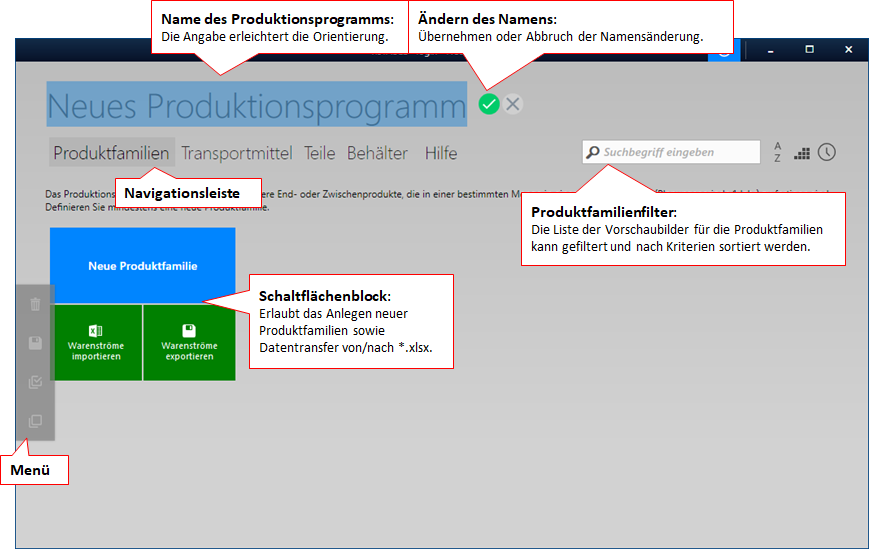
In visTABLE®logix wird ein Produktionsprogramm in der Ansicht Produktionsprogramm beschrieben. Mittels der Naviagationsleiste gelangt man zu den Übersichten zu
- Produktfamilien mit ihren Warenströmen, die Hauptflüsse also,
- Transportmitteltypen mit Kostenstruktur,
- ggf. Behältern bzw. Transporthilfsmittel-Typen und
- ggf. Teilen und Materialien im Nebenfluss.
Übersicht Produktfamilien
Die initiale Übersicht in der Ansicht Produktionsprogramm ist die der Produktfamilien. Es können folgende Aufgaben von hier aus gestartet werden:
- Anlegen einer neuen Produktfamilie,
- Löschen einer oder mehrerer Produktfamilien,
- Kopieren einer Produktfamilie innerhalb des Produktionsprogramms,
- Filtern & Sortieren der Vorschaubilder in der Übersicht,
- Export oder Import ausgewählter oder aller Warenströme.
Aktionen für eine Produktfamilie
Eine Produktfamilie kann angelegt, kopiert und gelöscht werden.
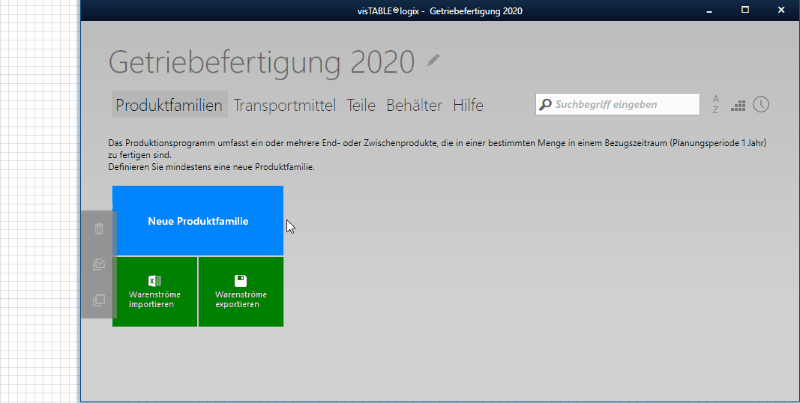
- Zum Anlegen dient die Schaltfläche
Neue Produktfamilie. Es entsteht dadurch ein neuer Warenstromgraph mit 2 Prozesskästen. Empfohlen ist, sofort nach Anlegen eine Bezeichnung, die Farbkennzeichnung und eine Jahresstückzahl für die Produktfamilie anzulegen. - Das Kopieren erfolgt mit dem
Kopier-Symboldirekt unter dem Vorschaubild. Für die Kopie muss ein Name und eine Stückzahl definiert werden, alle anderen Daten werden vom Original übernommen, die Transportanzahlen werden auf die neu eingegebene Jahresmenge bezogen. - Gelöscht wird eine Produktfamilie mit dem
Papierkorb-Symboldirekt unter dem Vorschaubild. Das Löschen muss explizit bestätigt werden. Es kann nicht rückgängig gemacht werden.
Farbkennzeichnung
Die Farbe wird für die Flussvisualisierung im Layout in 2D und 3D genutzt. Daher empfiehlt sich, für jede Produktfamilie eine eigene Farbe zu vergeben.
Kombinierte Aktionen für mehrere Produktfamilien
Sind in der Ansicht Produktionsprogramm mehrere Produktfamilien definiert, können sie nach verschiedenen Kriterien sortiert werden. Mittels Checkboxen werden Auswahlen von Produktfamilien gebildet, diese können gelöscht oder nach Excel® exportiert werden. Ein Filter erlaubt das Einschränken der Anzeige auf die Vorschaubilder bestimmter Produktfamilien.
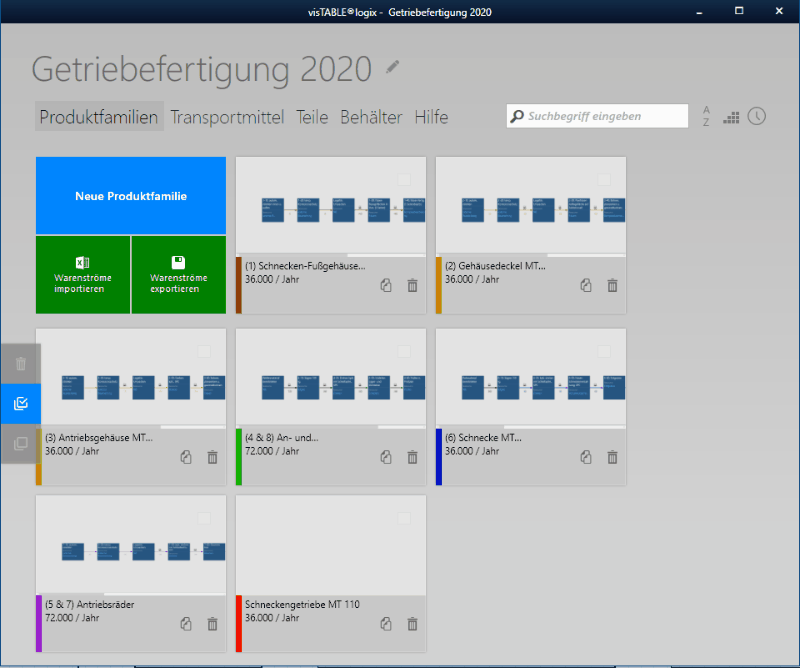
- Für jede Produktfamilie gibt es ein Vorschaubild, welches ihre Struktur (den Warenstrom) zeigt.
- Unter dem Vorschaubild sind die Bezeichnung und die Jahresstückzahl aufgeführt. Ist das Datum der letzten Änderung als Sortierkriterium aktiviert, erscheint zusätzlich die Angabe des Änderungsdatums.
- Produktfamilien können mit Hilfe der Checkbox oben rechts im Vorschaubild ausgewählt werden, z. B. zum Löschen oder Exportieren.
- Unter dem Vorschaubild sind die Bezeichnung und die Jahresstückzahl aufgeführt. Ist das Datum der letzten Änderung als Sortierkriterium aktiviert, erscheint zusätzlich die Angabe des Änderungsdatums.
- Die Sortier-Optionen im
Produktfamilienfiltererlauben jeweils aufsteigend oder absteigend das Sortieren nach
- Name,
- Jahresstückzahl oder
- Datum der letzten Änderung.
- Name,
- Der Filter selbst reduziert die Ansicht der Vorschaubilder unabhängig einer evtl. zuvor getroffenen Auswahl (aktivierte Checkboxen) auf diejenigen Produktfamilien, welche den eingegebenen Text enthalten entweder
- im Namen der Produktfamilie oder
- im Namen einer zugeordneten Ressource.
- im Namen der Produktfamilie oder
- Im Menü stehen folgende Aktionen je nach Auswahl zur Verfügung:
Auswahl aller(gefilterten) Produktfamilien; d. h. ist der Filter gesetzt, wählt diese Aktion nur alle gefilterten Produktfamilien aus.Verwerfen der Auswahl, keine Produktfamilie ist ausgewählt.Löschender ausgewählten Produktfamilien aus dem Produktionsprogramm.Exportierender ausgewählten Warenströme in das FormatXLSX.
Import & Export von Warenströmen
Inhalt des Exports
Es werden nur die Transportinformationen aus dem Warenstromgraphen extrahiert. Eingegebene Zeitwerte, Operationstypen oder Bestände und Notizen werden z. B. nicht in diesem Format exportiert.
Das Exportieren von Warenströmen erfolgt durch Extrahieren der in den Warenstromgraphen enthaltenen Transportinformationen in Tabellen im Format xlsx. Der Export enthält
- die Namen der Produktfamilien samt
- zugehöriger Jahresstückzahl und
- die Farbe für die Flussvisualisierung;
- die zugeordneten Ressourcen (Quelle und Senke),
- die Operationen an Quelle und Senke,
- die Teilenummer bzw. Bezeichnung des Transportgutes,
- die zugewiesene Behälterart,
- die Transportlosgröße aufgegliedert in Teileanzahl pro Behälter und Behälteranzahl pro Transport,
- die transportierte Menge pro Produkt (Strukturmenge),
- Transportmitteltyp und
- die berechneten und ggf. eingegebenen Transportanzahlen bezogen auf die Jahresstückzahl (Transportintensität).
Das Importieren wandelt diese tabellarischen Informationen in einen oder mehrere Warenstromgraphen und ordnet die erfassten Bewegungsdaten dort zu.
Struktur der Warenströme
Eine logische Struktur kann in verschiedenen Graphen dargestellt werden. Sowohl der Export als auch der Import berücksichtigen ausschließlich die logische Struktur. D. h. Sie können nach Import eines exportierten Warenstroms u. U. eine andere grafische Repräsentation erhalten.
Der Zugang zum Import und Export erfolgt innerhalb visTABLE®logix aus der Ansicht Produktionsprgramm.
Ansicht der Warenströme nach Import
Nach dem Import von Warenströmen erhalten Sie zunächst kein Vorschaubild für den Warenstrom, stattdessen wird ein graues Feld angezeigt. Sobald auf das Feld ein Linksklick oder Tippen ausgeführt wird, kann das Vorschaubild für den Graphen berechnet und nach Schließen der Ansicht Produktfamilie angezeigt werden.
Die Aktionen Importieren und Exportieren aller Produktfamilien können - wie alle anderen Datenaustausch-Aktionen für Bewegungsdaten - auch zentral im Aufgabenbereich Materialfluss aus visTABLE®touch heraus initiiert werden. Details sind dort dokumentiert.
Übersicht Transportmittel
Diese Übersicht definiert Kostensätze für Transportmitteltypen.
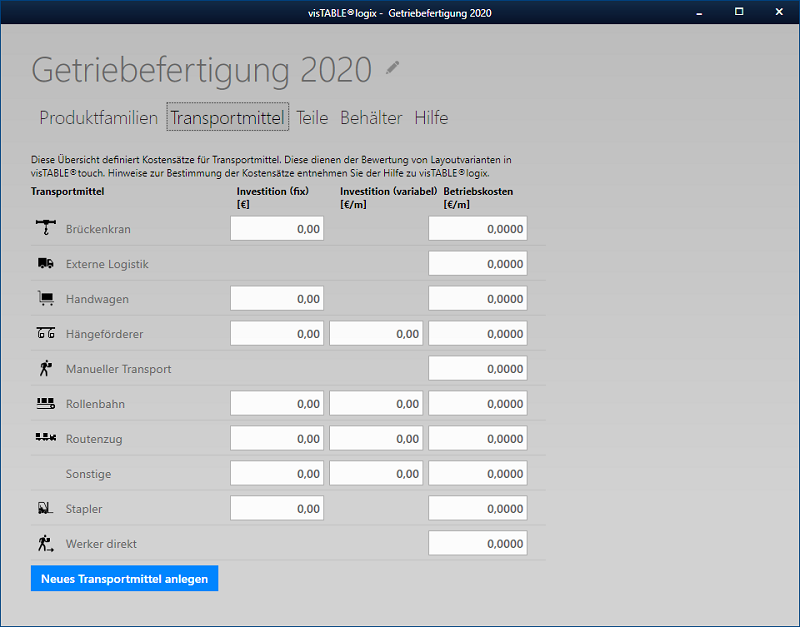
Kostenstruktur
Zur Normalisierung der Transportmittel bezogenen Transportaufwände bzw. zur monetären Logistikbewertung können in visTABLE®logix Kostensätze je Transportmitteltyp für die Planungsperiode (1 Jahr) festgelegt werden:
- Investition (fix) [EUR]: Anschaffungskosten bezogen auf die Planungsperiode (i. d. R. Abschreibungssatz)
- Die Kostensätze gelten jeweils für die Gesamtheit an Transportmitteln eines Typs, die im Betrachtungsbereich der logistischen Analyse liegen.
- Werden die Transportmittel bspw. linear über einen Zeitraum von 5 Jahren abgeschrieben, so tragen Sie an dieser Stelle die Abschreibung für 1 Jahr summiert über alle Transportmittel dieses Typs ein.
- Ist ein Transportmittel bereits vollständig abgeschrieben, geht dieses im Investitionskostensatz (fix) mit dem Wert 0 EUR ein.
- Verwenden Sie nicht lineare Abschreibungsmodelle, so tragen Sie bitte den entsprechenden Wert bezogen auf den geplanten Abschreibungszeitraum ein.
- Die Kostensätze gelten jeweils für die Gesamtheit an Transportmitteln eines Typs, die im Betrachtungsbereich der logistischen Analyse liegen.
- Investition (variabel) [EUR/m]: Bereitstellkosten für die Transportmittel bestimmter Typen pro Meter in der Planungsperiode
- Hierunter sind die Kosten zu verstehen, die entstehen, um die Transportmittel in der benötigten Länge überhaupt bereitstellen zu können.
- Vergeben Sie hier den Kostensatz der pro aufzustellenden laufenden Meter anfällt.
- Transportmittel, die bereits in der Fertigung bestehen, werden bei diesem Kostensatz nicht berücksichtigt.
- Hierunter sind die Kosten zu verstehen, die entstehen, um die Transportmittel in der benötigten Länge überhaupt bereitstellen zu können.
- Betriebskosten [EUR/m] des Transportmittels pro Meter in der Planungsperiode:
- Darunter subsummiert werden die Lohnkosten für den Bediener der Transportmittel, sowie die Kosten für Energie oder solche die aus dem Verschleiß und Wartung hervorgehen.
- Da die Werte typischerweise nicht in EUR/Meter vorliegen, müssen diese aus zeitbezogenen Kosteninformationen errechnet werden. Unter den Kosten/Zeit verbergen sich beim Gabelstapler die Lohnkosten für den Staplerfahrer und die Betriebskosten für den Energieverbrauch (bspw. Strom, Diesel).
- Darunter subsummiert werden die Lohnkosten für den Bediener der Transportmittel, sowie die Kosten für Energie oder solche die aus dem Verschleiß und Wartung hervorgehen.
Berechnungsbeispiel für Investitionskosten fix:
- Planungsperiode: Jahr
- Abschreibung: linear über 5 Jahre
- Investitionskosten: 20.000 €
- Eingabe: 4.000 €
Berechnungsbeispiel für Investitionskosten variabel eines Stetigförderers:
- Planungsperiode: Jahr
- Installationskosten (ohne Abschreibung): 10.000 €
- installierte Länge: 100 m
- Eingabe: 100 €/m
Berechnungsbeispiel für Betriebskosten eines bemannten Transportmittels:
- Lohnkosten inkl. Lohnnebenkosten (K1): 29 €/h
- Betriebskosten, z. B. Diesel (K2): 6 €/h
- Kosten für Instandhaltung und Reparatur (K3): 2.50 €/h
- Durchschnittsgeschwindigkeit (v): 9 km/h
- Eingabe: 0,0042 €/m
aus der Formel: (K1 + K2 + K3) / v / 1000
Leerfahrten etc.
Beachten Sie bitte, dass visTABLE®touch auf diese Kosten bei der Berechnung nur für den notwendigen Transport zurück greift. Dieser ergibt sich auf Basis der aktuellen Layoutstruktur und entspricht den mindestens anfallenden Transportkosten aus den gegebenen Kostensätzen. Anfallende Leerfahrten, sei es Transportmittel bedingt oder durch die Steuerungsstrategie(n) bestimmt, werden nicht berücksichtigt. Leerfahrten können jedoch entsprechend Auftretensstruktur mit einem kalkulatorischen Zuschlagssatz auf die Kostensätze Berücksichtigung finden.
Transportmitteltypen
Folgende Transportmitteltypen stehen immer zur Verfügung:
- Brückenkran: Transporte erfolgen über Flur, es kann jede Stelle im Arbeitsbereich direkt angefahren werden. Für den Typ Brückenkran kann im Layout kein Transportnetz definiert werden. Transportlängen bezogene (variable) Investitionskosten sind nicht ausweisbar.
- Externe Logistik (LKW , Bahn, usw.): Transportmitteltyp zur Modellierung von Transporten zu externen Standorten. Typisch ist die Abrechnung der Transportkosten nach gefahrener Strecke. Es gibt nur einen Betriebskostensatz.
- Handwagen: Jegliche von Hand durch menschliche Kraft geführte Transportmittel mit vergleichbarem Kostensatz. Die Betriebskosten sind im Wesentlichen vom Personaleinsatz bestimmt.
- Hängeförderer: Überflurtransporte entlang einer fest installierten Bahn. Die Investitionskosten werden u. a. durch die Bahnlänge bestimmt. Sie können in einem eigenen Kostensatz ausgewiesen werden.
- Manueller Transport: Transport geringen Massen bzw. Volumina direkt durch Mitarbeiter entlang definierter Wege. Kostentreiber ist ausschließlich der Personaleinsatz für das Bewältigen der Wegstrecke.
- Rollenbahn: Motorisch oder durch Schwerkraft angetriebene Fördersysteme, die ähnlich dem Hängeförderer fix entlang definierter Strecken installiert sind. Sie haben in visTABLE®logix die gleiche Kostenstruktur wie Hängeförderer.
- Routenzug: I. d. R. ein Kreisverkehr mit festen Haltestellen zu Be- und Entladung. Für diesen Transportmitteltyp wird im Layout typischerweise ein gerichtetes Transportnetz verwendet. Der Antrieb ist motorisch. Aufgrund der Vielzahl an möglichen Ausprägungen von Routenzügen sind alle Kostensätze vorhanden und können flexibel genutzt werden.
- Sonstige: Transportmitteltyp für nicht näher bestimmte Transporte. Es können alle Kostensätze flexibel genutzt werden.
- Stapler: Motorisch angetriebenes Flurfördermittel. Die Kostenstruktur ist durch Investition pro Stück sowie die Betriebskosten bestimmt.
- Werker direkt: Transportmitteltyp für manuellen Transport; im Unterschied dazu jedoch nicht an einen Weg zu binden. D. h. im Layout gibt es kein Transportnetz für diesen Transportmitteltyp. Kostenstruktur analog manuellem Transport.
Darüber hinaus können neue Transportmitteltypen definiert, geändert und mit Kostensätzen belegt werden:
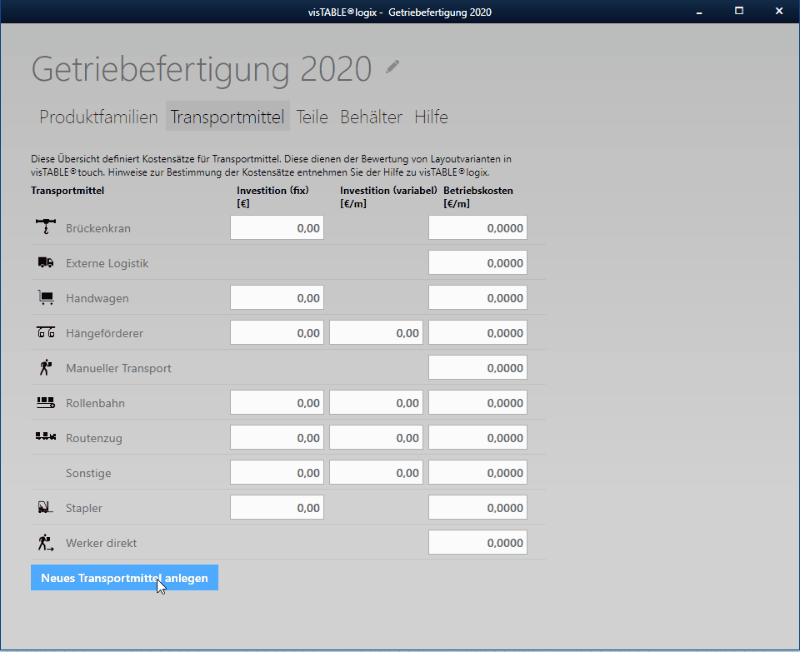
Wirkung im Layout
Neue Transportmitteltypen stehen jeweils nur in dem Layout zur Verfügung, für das sie definiert sind. Für jeden neu angelegten Transportmitteltypen stellt visTABLE®touch ein gleichnamiges Transportnetz bereit.
Übersicht Teile
Es werden alle Teilenamen gelistet, die beim Modellieren des Warenstroms als Teil (im Nebenfluss) erfasst wurden. D. h. hier sind nur die Teilearten aufgeführt, die im Editor Transport abweichend von der Vorbelegung mit den Namen der Produktfamilien definiert worden sind.
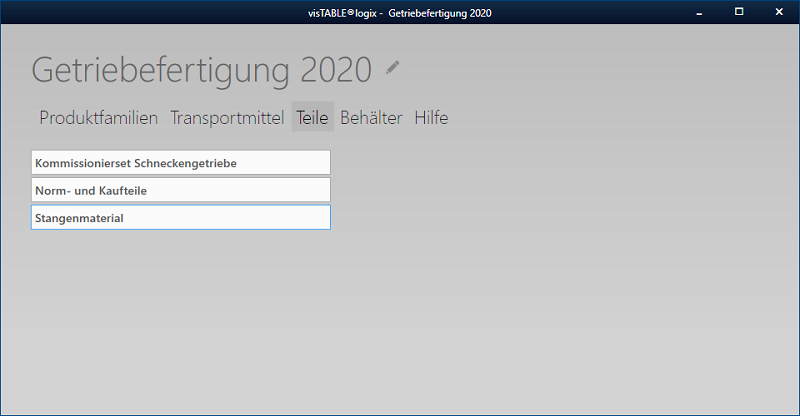
Übersicht Behälter
Es werden alle Behälternamen gelistet, die beim Modellieren des Warenstroms im Editor Transport als Behälter erfasst wurden.
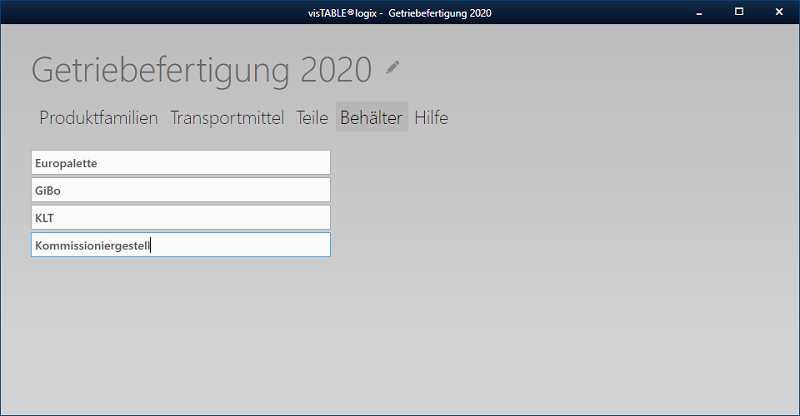
Vorgehensweise zur Konsolidierung der Behälter- und Teileübersichten
Jeder Eintrag in den o. a. Listen kann beliebig geändert werden. Dies wirkt sich auf das gesamte Produktionsprogramm aus.
Zudem ist möglich und ggf. notwendig, die Teile- oder Behälterliste zu konsolidieren. Die Notwendigkeit entsteht bspw., wenn unter den Bedingungen einer Warenstromanalyse vor Ort versehentlich oder mangels entsprechend aussagekräftiger Unterlagen oder durch unterschiedliche Personen für eine Teile- oder Behälterart unterschiedliche Bezeichnungen vergeben wurden.
- Identifizieren Sie in der Liste die Namen, die für ein und dieselbe Teile- oder Behälterart stehen.
- Legen Sie für diese Teile- oder Behälterart einen Namen fest, der einem bereits in der Liste verwendeten Namen entspricht.
- Kopieren Sie den Namen aus Schritt (2) mit der Tastenkombination
STRG+C. - Überschreiben Sie alle in Schritt (1) gefundenen Fehlbezeichnungen in der Liste mit dem kopierten Namen (Nutzen der Tastenkombination
STRG+Vzum Einfügen des kopierten richtigen Namens).
Nach Wechsel in eine andere Übersicht und Rückkehr in die Übersicht Teile bzw. Behälter gibt es für alle in Schritt (1) identifizierten Teile- oder Behälternamen nur noch einen einzigen Eintrag. Alle davon betroffenen Warenströme aller in diesem Layout-Dokument beschriebenen Produktfamilien wurden beim Verlassen der Übersicht aktualisiert. D. h. auch dort finden sich keine i. d. S. falschen Bezeichnungen mehr.